- 1Linux中likely 函数的使用分析_if(lickly)
- 2linux centos7中使用 Postfix 和Dovecot搭建邮件系统
- 3Linux split分割xls或csv文件
- 4AMDET: Attention based Multiple Dimensions EEG Transformer for Emotion 论文精读_brainemotions
- 5【LLM GPT】李宏毅大型语言模型课程_李宏毅 llm
- 6GIS遥感专栏02:ENVI深度学习模块实现水质提取
- 7四种常见的Web攻击手段及其防御方式_web威胁防护四种技术
- 8前端js和react面试题及答案_react.js考试填空题
- 9kaggle比赛流程(转)
- 10shortcut icon地址栏显示个性图标_shortcut icon bookmark
端口扫描工具Zenmap超详细使用方法+使用案例(windows)_zenmap使用方法
赞
踩
目录
一、Nmap简介
nmap是一个网络连接端扫描软件,用来扫描网上电脑开放的网络连接端。确定哪些服务运行在哪些连接端,并且推断计算机运行哪个操作系统(这是亦称 fingerprinting)。它是网络管理员必用的软件之一,以及用以评估网络系统安全。
正如大多数被用于网络安全的工具,nmap 也是不少黑客爱用的工具 。系统管理员可以利用nmap来探测工作环境中未经批准使用的服务器,但是黑客会利用nmap来搜集目标电脑的网络设定,从而计划攻击的方法。
Nmap 常被跟评估系统漏洞软件Nessus 混为一谈。Nmap 以隐秘的手法,避开闯入检测系统的监视,并尽可能不影响目标系统的日常操作。
1、功能介绍
1、检测活在网络上的主机(主机发现)
2、检测主机上开放的端口(端口发现或枚举)
3、检测到相应的端口(服务发现)的软件和版本
4、检测操作系统,硬件地址,以及软件版本
5、检测脆弱性的漏洞(Nmap的脚本)
2、命令参数
-sT TCP connect()扫描,这种方式会在目标主机的日志中记录大批连接请求和错误信息。
-sS 半开扫描,很少有系统能把它记入系统日志。不过,需要Root权限。
-sF -sN 秘密FIN数据包扫描、Xmas Tree、Null扫描模式
-sP ping扫描,Nmap在扫描端口时,默认都会使用ping扫描,只有主机存活,Nmap才会继续扫描。
-sU UDP扫描,但UDP扫描是不可靠的
-sA 这项高级的扫描方法通常用来穿过防火墙的规则集
-sV 探测端口服务版本
-Pn 扫描之前不需要用ping命令,有些防火墙禁止ping命令。可以使用此选项进行扫描
-v 显示扫描过程,推荐使用
-h 帮助选项,是最清楚的帮助文档
-p 指定端口,如“1-65535、1433、135、22、80”等
-O 启用远程操作系统检测,存在误报
-A 全面系统检测、启用脚本检测、扫描等
-oN/-oX/-oG 将报告写入文件,分别是正常、XML、grepable 三种格式
-T4 针对TCP端口禁止动态扫描延迟超过10ms
-iL 读取主机列表,例如,“-iL C:\ip.txt”
nmap –iflist : 查看本地主机的接口信息和路由信息
-A :选项用于使用进攻性方式扫描
-T4: 指定扫描过程使用的时序,总有6个级别(0-5),级别越高,扫描速度越快,但也容易被防火墙或IDS检测并屏蔽掉,在网络通讯状况较好的情况下推荐使用T4
-oX test.xml: 将扫描结果生成 test.xml 文件,如果中断,则结果打不开
-oA test.xml: 将扫描结果生成 test.xml 文件,中断后,结果也可保存
-oG test.txt: 将扫描结果生成 test.txt 文件
-sn : 只进行主机发现,不进行端口扫描
-O : 指定Nmap进行系统版本扫描
-sV: 指定让Nmap进行服务版本扫描
-p : 扫描指定的端口
-sS/sT/sA/sW/sM:指定使用 TCP SYN/Connect()/ACK/Window/Maimon scans的方式来对目标主机进行扫描
-sU: 指定使用UDP扫描方式确定目标主机的UDP端口状况
-script
-sL: List Scan 列表扫描,仅将指定的目标的IP列举出来,不进行主机发现
-sY/sZ: 使用SCTP INIT/COOKIE-ECHO来扫描SCTP协议端口的开放的情况
-sO: 使用IP protocol 扫描确定目标机支持的协议类型
-PO : 使用IP协议包探测对方主机是否开启
-PE/PP/PM : 使用ICMP echo、 ICMP timestamp、ICMP netmask 请求包发现主机
-PS/PA/PU/PY : 使用TCP SYN/TCP ACK或SCTP INIT/ECHO方式进行发现
-sN/sF/sX: 指定使用TCP Null, FIN, and Xmas scans秘密扫描方式来协助探测对方的TCP端口状态
-e eth0:指定使用eth0网卡进行探测
-f : --mtu : 指定使用分片、指定数据包的 MTU.
-b : 使用FTP bounce scan扫描方式
-g: 指定发送的端口号
-r: 不进行端口随机打乱的操作(如无该参数,nmap会将要扫描的端口以随机顺序方式扫描,以让nmap的扫描不易被对方防火墙检测到)
-v 表示显示冗余信息,在扫描过程中显示扫描的细节,从而让用户了解当前的扫描状态
-n : 表示不进行DNS解析;
-D <decoy1,decoy2[,ME],…>: 用一组 IP 地址掩盖真实地址,其中 ME 填入自己的 IP 地址
-R :表示总是进行DNS解析。
-F : 快速模式,仅扫描TOP 100的端口
-S <IP_Address>: 伪装成其他 IP 地址
–ttl : 设置 time-to-live 时间
–badsum: 使用错误的 checksum 来发送数据包(正常情况下,该类数据包被抛弃,如果收到回复,说明回复来自防火墙或 IDS/IPS)
–dns-servers : 指定DNS服务器
–system-dns : 指定使用系统的DNS服务器
–traceroute : 追踪每个路由节点
–scanflags : 定制TCP包的flags
–top-ports :扫描开放概率最高的number个端口
–port-ratio : 扫描指定频率以上的端口。与上述–top-ports类似,这里以概率作为参数
–version-trace: 显示出详细的版本侦测过程信息
–osscan-limit: 限制Nmap只对确定的主机的进行OS探测(至少需确知该主机分别有一个open和closed的端口)
–osscan-guess: 大胆猜测对方的主机的系统类型。由此准确性会下降不少,但会尽可能多为用户提供潜在的操作系统
–data-length : 填充随机数据让数据包长度达到 Num
–ip-options : 使用指定的 IP 选项来发送数据包
–spoof-mac <mac address/prefix/vendor name> : 伪装 MAC 地址
–version-intensity : 指定版本侦测强度(0-9),默认为7。数值越高,探测出的服务越准确,但是运行时间会比较长。
–version-light: 指定使用轻量侦测方式 (intensity 2)
–version-all: 尝试使用所有的probes进行侦测 (intensity 9)
–version-trace: 显示出详细的版本侦测过程信息
3、常用命令举例
- nmap -sT 192.168.96.4 //TCP连接扫描,不安全,慢
- nmap -sS 192.168.96.4 //SYN扫描,使用最频繁,安全,快
- nmap -Pn 192.168.96.4 //目标机禁用ping,绕过ping扫描
- nmap -sU 192.168.96.4 //UDP扫描,慢,可得到有价值的服务器程序
- nmap -sI 僵尸ip 目标ip //使用僵尸机对目标机发送数据包
- nmap -sA 192.168.96.4 //检测哪些端口被屏蔽
- nmap 192.168.96.4 -p //对指定端口扫描
- nmap 192.168.96.1/24 //对整个网段的主机进行扫描
- nmap 192.168.96.4 -oX myscan.xml //对扫描结果另存在myscan.xml
- nmap -T1~6 192.168.96.4 //设置扫描速度,一般T4足够。
- nmap -sV 192.168.96.4 //对端口上的服务程序版本进行扫描
- nmap -O 192.168.96.4 //对目标主机的操作系统进行扫描
- nmap -sC 192.168.96.4 //使用脚本进行扫描,耗时长
- nmap -A 192.168.96.4 //强力扫描,耗时长
- nmap -6 ipv6地址 //对ipv6地址的主机进行扫描
- nmap -f 192.168.96.4 //使用小数据包发送,避免被识别出
- nmap –mtu 192.168.96.4 //发送的包大小,最大传输单元必须是8的整数
- nmap -D <假ip> 192.168.96.4 //发送参杂着假ip的数据包检测
- nmap --source-port //针对防火墙只允许的源端口
- nmap –data-length: 192.168.96.4 //改变发生数据包的默认的长度,避免被识别出来是nmap发送的。
- nmap -v 192.168.96.4 //显示冗余信息(扫描细节)
- nmap -sn 192.168.96.4 //对目标进行ping检测,不进行端口扫描(会发送四种报文确定目标是否存活,)
- nmap -sP 192.168.96.4 //仅仅对目标进行ping检测。
- nmap -n/-p 192.168.96.4 //-n表示不进行dns解析,-p表示要
- nmap --system-dns 192.168.96.4 //扫描指定系统的dns服务器
- nmap –traceroute 192.168.96.4 //追踪每个路由节点。
- nmap -PE/PP/PM: 使用ICMP echo, timestamp, and netmask 请求包发现主机。
- nmap -sP 192.168.96.4 //主机存活性扫描,arp直连方式。
- nmap -iR [number] //对随机生成number个地址进行扫描。
二、Zenmap的使用方法
1、Zenmap简介
zenmap是一个开放源代码的网络探测和安全审核的工具,它是nmap安全扫描工具的图形界面前端,它可以支持跨平台。使用zenmap工具可以快速地扫描大型网络或单个主机的信息。如扫描主机提供了哪些服务,使用的操作系统等。
2、Zenmap的基本操作方法
①Zenmap的目标处写需要扫描的ip信息。
②上述命令可以直接写在Zenmap的命令行,也可选择配置中自带的命令。
③写好目标跟命令后,点击扫描按钮即可。
④也可在cmd中执行nmap命令。
3、Zenmap配置说明

第一种:Intense scan
(nmap -T4 -A -v)
一般来说,Intense scan可以满足一般扫描
-T4 加快执行速度
-A 操作系统及版本探测
-v 显示详细的输出
第二种:Intense scan plus UDP
(nmap -sS -sU -T4 -A -v)
即UDP扫描
-sS TCP SYN 扫描
-sU UDP 扫描
第三种:Intense scan,all TCP ports
(nmap -p 1-65536 -T4 -A -v)
扫描所有TCP端口,范围在1-65535,试图扫描所有端口的开放情况,速度比较慢。
-p 指定端口扫描范围
第四种:Intense scan,no ping
(nmap -T4 -A -v -Pn)
非ping扫描
-Pn 非ping扫描
第五种:Ping scan
(nmap -sn)
Ping 扫描
优点:速度快。
缺点:容易被防火墙屏蔽,导致无扫描结果
-sn ping扫描
第六种:Quick scan
(nmap -T4 -F)
快速的扫描
-F 快速模式。
第七种:Quick scan plus
(nmap -sV -T4 -O -F --version-light)
快速扫描加强模式
-sV 探测端口及版本服务信息。
-O 开启OS检测
–version-light 设定侦测等级为2。
第八种:Quick traceroute
(nmap -sn --traceroute)
路由跟踪
-sn Ping扫描,关闭端口扫描
-traceroute 显示本机到目标的路由跃点。
第九种:Regular scan
规则扫描
第十种:Slow comprehensive scan
(nmap -sS -sU -T4 -A -v -PE -PP -PS80,443,-PA3389,PU40125 -PY -g 53 --script all)
慢速全面扫描。
4、Zenmap工具使用实例
①扫描单个主机
Nmap输出信息:
端口信息:
可看到开放的端口及服务。
主机明细:
可看到操作系统信息。
②扫描百度
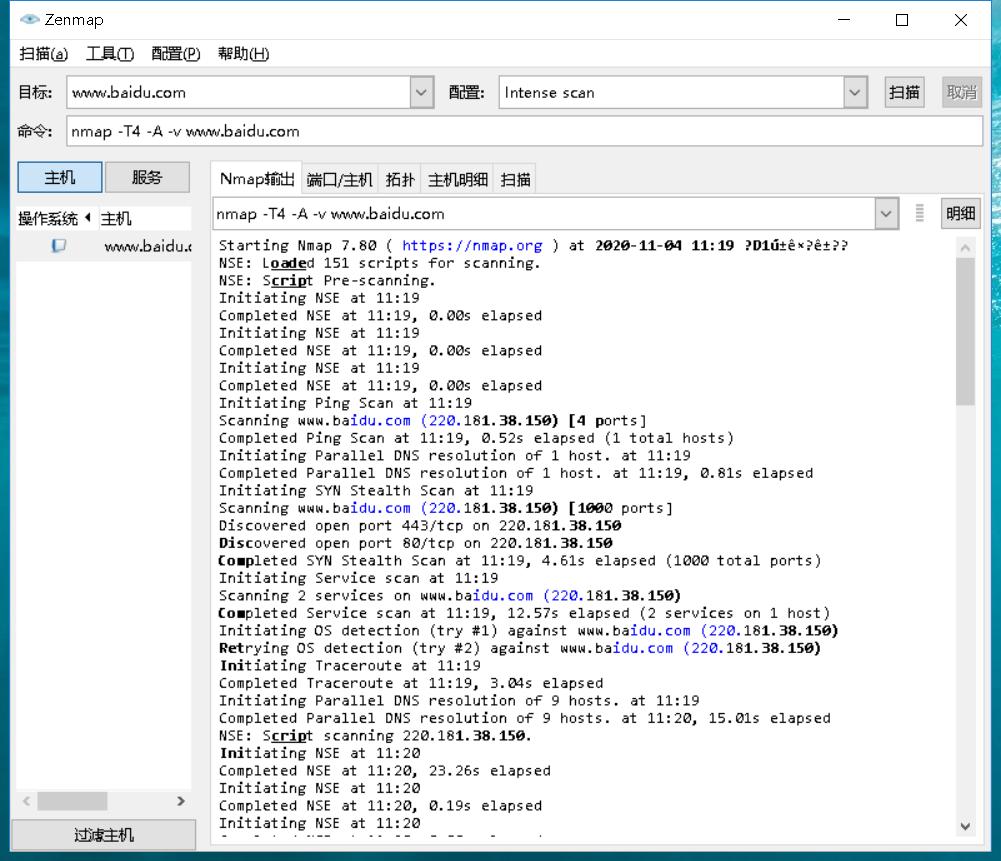
端口信息:

拓扑图:
可看到访问的路径。

主机明细:
可看到操作系统信息、ip信息等。

③扫描ip 1-100网段的主机
左边显示的是1-100以内活跃的主机ip;
可在Nmap输出看到open跟down的主机。
④编辑自定义配置
点击【配置】-【新的配置或命令】,在弹出框的上面一栏写自己需要的命令,下面【配置文件名】写入名字,描述栏可写相关的信息,点击保存即可。


三,保存扫描结果
-oX test.xml: 将扫描结果生成 test.xml 文件,如果中断,则结果打不开
-oA test.xml: 将扫描结果生成 test.xml 文件,中断后,结果也可保存
-oG test.txt: 将扫描结果生成 test.txt 文件


